GPU 가상화의 세 가지 방법은 무엇입니까?
GPU 가상화의 세 가지 방법: 1. 하드웨어 가상화: Intel VT-d 또는 AMD-Vi와 같은 하드웨어 가상화 기술을 사용하여 물리적 GPU와 가상 머신 간의 직접 통신 채널을 생성합니다. 2. 소프트웨어 가상화: 사용 호스트 운영 체제에서 물리적 GPU를 시뮬레이션하기 위한 VMware 또는 Citrix와 같은 소프트웨어 가상화 기술 3. GPU 패스스루: 이 방법은 물리적 GPU를 가상 머신에 직접 할당하고 가상 머신은 리소스에 직접 액세스할 수 있습니다. 물리적 GPU.

GPU 가상화에는 하드웨어 가상화, 소프트웨어 가상화, GPU 패스스루 등 세 가지 방법이 있습니다.
하드웨어 가상화: Intel VT-d 또는 AMD-Vi와 같은 하드웨어 가상화 기술을 사용하여 물리적 GPU와 가상 머신 간의 직접 통신 채널을 만듭니다.
소프트웨어 가상화: VMware 또는 Citrix와 같은 소프트웨어 가상화 기술을 사용하여 호스트 운영 체제에서 물리적 GPU를 시뮬레이션합니다. 이 방법은 GPU를 에뮬레이트하고 가상 머신이 GPU 장치에 액세스할 수 있도록 합니다.
GPU 패스스루: 이 방법은 물리적 GPU를 가상 머신에 직접 할당하고, 가상 머신은 물리적 GPU의 리소스에 직접 액세스할 수 있습니다. 이 방법은 가상 머신의 성능에 미치는 영향이 가장 적지만, 호스트 운영체제와 가상 머신 운영체제 간의 호환성을 보장해야 합니다.
위 내용은 GPU 가상화의 세 가지 방법은 무엇입니까?의 상세 내용입니다. 자세한 내용은 PHP 중국어 웹사이트의 기타 관련 기사를 참조하세요!

핫 AI 도구

Undresser.AI Undress
사실적인 누드 사진을 만들기 위한 AI 기반 앱

AI Clothes Remover
사진에서 옷을 제거하는 온라인 AI 도구입니다.

Undress AI Tool
무료로 이미지를 벗다

Clothoff.io
AI 옷 제거제

AI Hentai Generator
AI Hentai를 무료로 생성하십시오.

인기 기사

뜨거운 도구

메모장++7.3.1
사용하기 쉬운 무료 코드 편집기

SublimeText3 중국어 버전
중국어 버전, 사용하기 매우 쉽습니다.

스튜디오 13.0.1 보내기
강력한 PHP 통합 개발 환경

드림위버 CS6
시각적 웹 개발 도구

SublimeText3 Mac 버전
신 수준의 코드 편집 소프트웨어(SublimeText3)

뜨거운 주제
 7509
7509
 15
15
 1378
1378
 52
52
 78
78
 11
11
 52
52
 19
19
 19
19
 63
63
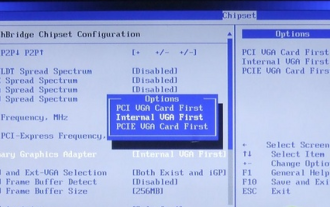 win10gpu 공유 메모리를 끄는 방법
Jan 12, 2024 am 09:45 AM
win10gpu 공유 메모리를 끄는 방법
Jan 12, 2024 am 09:45 AM
컴퓨터에 대해 좀 아는 친구들은 GPU가 메모리를 공유한다는 사실을 알아야 하며, 공유 메모리로 인해 메모리 수가 줄어들고 컴퓨터에 영향을 미칠까 봐 걱정하는 친구들이 많아서 끄는 방법을 알려드리겠습니다. 보다. win10gpu 공유 메모리 끄기: 참고: GPU의 공유 메모리는 끌 수 없지만 해당 값은 최소값으로 설정할 수 있습니다. 1. 부팅할 때 DEL을 눌러 BIOS로 들어갑니다. 일부 마더보드에서는 BIOS 인터페이스 상단에 "기본, 고급" 및 기타 설정을 포함한 많은 탭이 있습니다. " 옵션. 아래 인터페이스에서 SouthBridge 설정 옵션을 찾아 Enter를 클릭하여 들어갑니다.
 공유 GPU 메모리는 무엇을 의미하나요?
Mar 07, 2023 am 10:17 AM
공유 GPU 메모리는 무엇을 의미하나요?
Mar 07, 2023 am 10:17 AM
공유 GPU 메모리는 WINDOWS10 시스템이 그래픽 카드용으로 특별히 나눈 우선순위 메모리 용량을 의미합니다. 그래픽 카드 메모리가 충분하지 않은 경우 시스템은 WIN10 시스템에서 "공유 GPU 메모리"의 이 부분에 우선순위를 부여합니다. 물리적 메모리 용량은 "공유 GPU 메모리"로 나뉩니다.
 GPU 하드웨어 가속을 활성화해야 합니까?
Feb 26, 2024 pm 08:45 PM
GPU 하드웨어 가속을 활성화해야 합니까?
Feb 26, 2024 pm 08:45 PM
하드웨어 가속 GPU를 활성화해야 합니까? 지속적인 기술의 발전과 진보에 따라 컴퓨터 그래픽 처리의 핵심 구성요소인 GPU(Graphics Processor Unit)는 중요한 역할을 하고 있습니다. 그러나 일부 사용자는 하드웨어 가속을 켜야 하는지 여부에 대해 질문할 수 있습니다. 이 기사에서는 GPU에 대한 하드웨어 가속의 필요성과 하드웨어 가속을 켤 때 컴퓨터 성능과 사용자 경험에 미치는 영향에 대해 설명합니다. 먼저, 하드웨어 가속 GPU가 어떻게 작동하는지 이해해야 합니다. GPU는 특화된
 뉴스에 따르면 AMD는 새로운 RX 7700M/7800M 노트북 GPU를 출시할 예정입니다.
Jan 06, 2024 pm 11:30 PM
뉴스에 따르면 AMD는 새로운 RX 7700M/7800M 노트북 GPU를 출시할 예정입니다.
Jan 06, 2024 pm 11:30 PM
TechPowerUp에 따르면 1월 2일 이 사이트의 뉴스에 따르면 AMD는 곧 Navi32 GPU 기반 노트북 그래픽 카드를 출시할 예정입니다. 특정 모델은 RX7700M 및 RX7800M일 수 있습니다. 현재 AMD는 하이엔드 RX7900M(72CU), 메인스트림 RX7600M/7600MXT(28/32CU) 시리즈, RX7600S/7700S(28/32CU) 시리즈를 포함한 다양한 RX7000 시리즈 노트북 GPU를 출시했습니다. Navi32GPU에는 60CU가 있습니다. AMD는 RX7700M 및 RX7800M으로 만들거나 저전력 RX7900S 모델을 만들 수 있습니다. AMD는 그럴 것으로 예상된다.
 Beelink EX 그래픽 카드 확장 도크는 GPU 성능 손실이 전혀 없음을 보장합니다.
Aug 11, 2024 pm 09:55 PM
Beelink EX 그래픽 카드 확장 도크는 GPU 성능 손실이 전혀 없음을 보장합니다.
Aug 11, 2024 pm 09:55 PM
최근 출시된 Beelink GTi 14의 눈에 띄는 기능 중 하나는 미니 PC 아래에 숨겨진 PCIe x8 슬롯이 있다는 것입니다. 출시 당시 회사는 이를 통해 외부 그래픽 카드를 시스템에 연결하는 것이 더 쉬워질 것이라고 밝혔습니다. Beelink에는 n이 있습니다
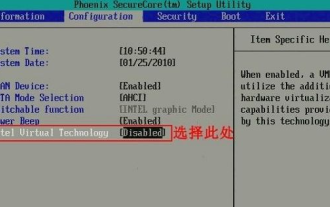 Lenovo win7 Ultimate 버전에서 VT 가상화를 활성화하는 방법
Jul 22, 2023 am 10:49 AM
Lenovo win7 Ultimate 버전에서 VT 가상화를 활성화하는 방법
Jul 22, 2023 am 10:49 AM
win7vt 가상화를 활성화하려면 BIOS에서 설정해야 합니다. 많은 친구들이 이를 활성화하는 방법을 모릅니다. win7 시스템에서 vt 가상화를 활성화하는 방법에 대해 이야기해 보겠습니다. 방법 1: 1. BIOS 설정을 입력한 후 "구성" 옵션으로 전환하고 커서를 "IntelVirtualTechnology"로 이동한 후 Enter를 누르십시오. VT 옵션을 찾을 수 없거나 변경할 수 없으면 VT 기술이 지원되지 않음을 의미합니다. . 2. 옵션을 연 후 "활성화됨"을 선택하고 Enter를 누르십시오. 3. 이때 옵션은 활성화됨으로 변경됩니다. F10 단축키를 눌러 저장하고 종료하여 VT 기능을 활성화합니다. 방법 2: 1. BIOS 설정에 들어간 후 "Adv"로 전환합니다.
 AMD FSR 3.1 출시: 프레임 생성 기능은 Nvidia GeForce RTX 및 Intel Arc GPU에서도 작동합니다.
Jun 29, 2024 am 06:57 AM
AMD FSR 3.1 출시: 프레임 생성 기능은 Nvidia GeForce RTX 및 Intel Arc GPU에서도 작동합니다.
Jun 29, 2024 am 06:57 AM
AMD는 올해 2분기에 FSR 3.1을 출시하겠다는 2024년 3월 초기 약속을 이행했습니다. 3.1 릴리스를 실제로 차별화하는 것은 프레임 생성 측면과 업스케일링 측면의 분리입니다. 이를 통해 Nvidia 및 Intel GPU 소유자가 FSR 3을 적용할 수 있습니다.
 OpenGL 렌더링 GPU는 자동 또는 그래픽 카드를 선택해야 합니까?
Feb 27, 2023 pm 03:35 PM
OpenGL 렌더링 GPU는 자동 또는 그래픽 카드를 선택해야 합니까?
Feb 27, 2023 pm 03:35 PM
OpenGL 렌더링 GPU의 경우 "자동"을 선택합니다. 일반적으로 OpenGL 렌더링의 경우 자동 모드를 선택합니다. 지정하려면 그래픽 카드에 따라 적절한 그래픽 카드를 지정하십시오. 2D 및 3D 벡터 그래픽 렌더링에 더 적합하며 OpenGL 일반 컴퓨팅 API에 대한 지원이 CPU보다 강력합니다.



